
Windows10 の標準アプリ「フォト」でお気に入りに登録した写真のみを表示する方法を解説します。
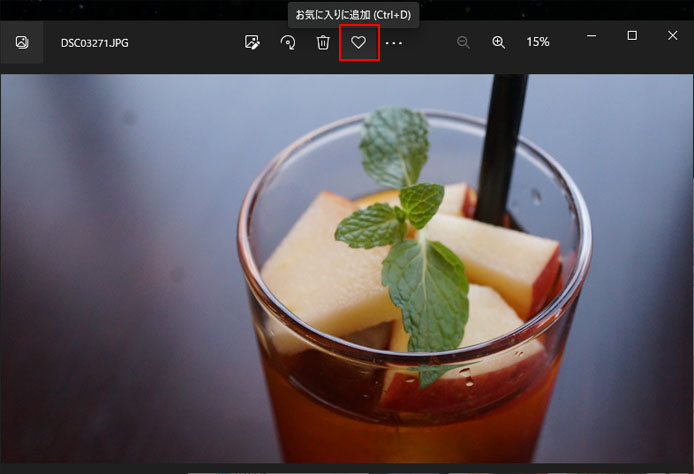
写真を「フォト」で開くと、お気に入りの写真はハートマークをクリックしてお気に入りに登録する事ができます。
しかしお気に入りに登録したのはいいものの、お気に入りを一覧で表示する方法がわからないとお悩みでしょうか?
次の方法でお気に入りに登録した写真のみを表示する事が可能です。
お気に入りに登録した写真を一覧表示する
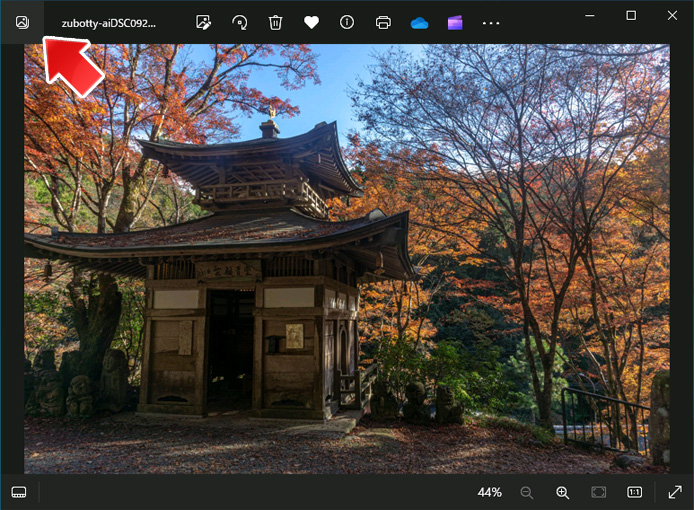
まずは左上のボタンを押して、フォトのトップ画面へ戻ります。
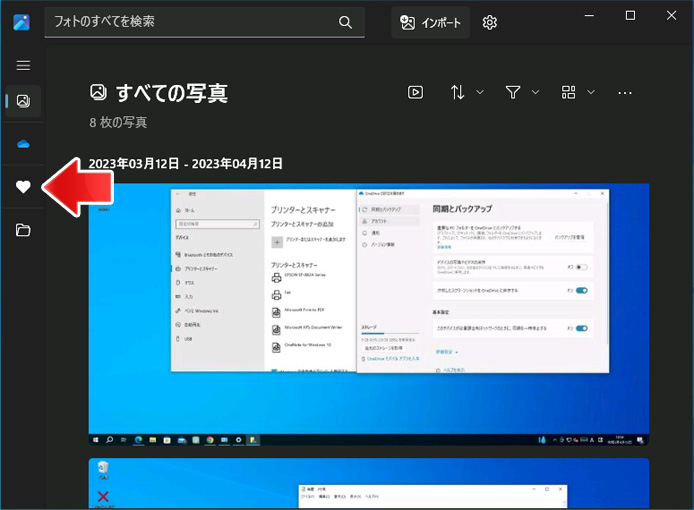
左メニューより、ハートアイコンをクリックします。
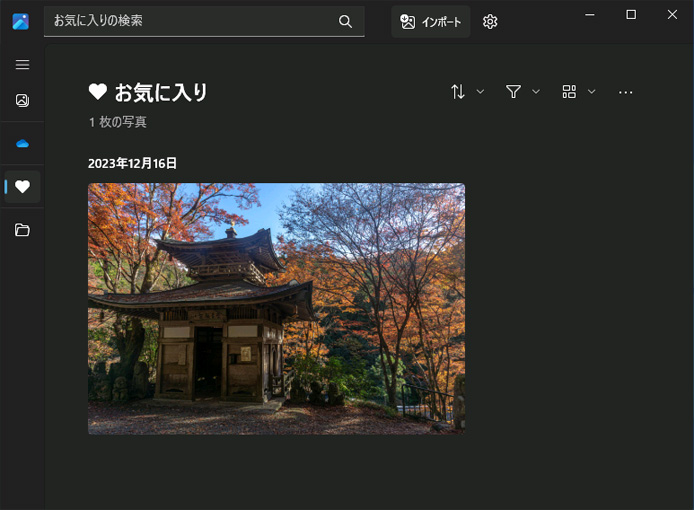
ここにお気に入りに登録した写真の一覧が表示されます。
お気に入り写真が表示されない
写真をフォトで開いてお気に入りに登録しても、一覧にお気に入りが表示されない場合があります。
実はどこに置いてある写真でも表示されるわけではありません。初期状態ではピクチャフォルダに限られます。
写真を置いているフォルダーをフォトに登録する必要があります。
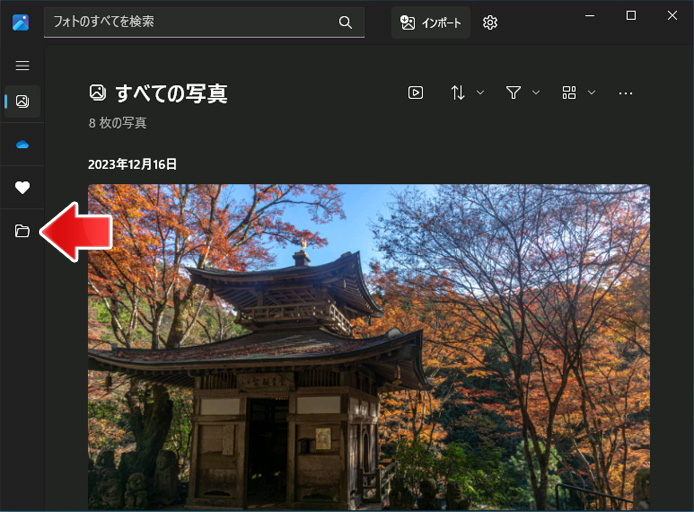
左メニューよりフォルダーアイコンをクリックします。
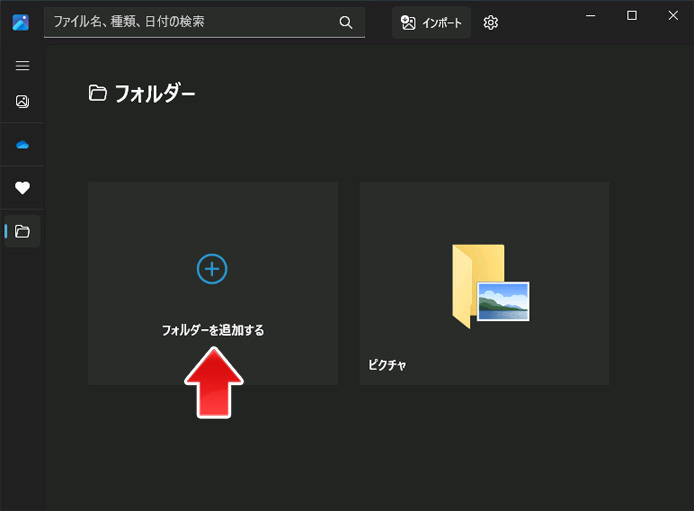
「フォルダーを追加する」ボタンを押して、写真が入っているフォルダーを追加してください。これでフォトの配下に入ります。
追加した後は、お気に入りに表示されるようになります。
関連記事
フォトアプリが重くて開けない時の対処法について紹介します。

